千万别告诉我,PPT里Ctrl组合键,你只会Ctrl+C/V
作者:夏之楠木来源:部落窝教育发布时间:2019-12-09 17:58:50点击:5108
哈喽,大家好!小编在之前的文章里为大家介绍了“Ctrl”组合键在PPT放映中的一些应用,今天小编再给大家分享一些“Ctrl”组合键,希望能帮助到您!
在制作PPT过程中,需要掌握的PPT快捷键又多有杂。虽然大多数人都知道掌握快捷键的重要性,但是很多人记不住这些快捷键。小编为了让大家熟记一些快捷键的用法,我将“Ctrl”组合键在PPT中的应用总了一个小的总结。之前已经为大家介绍过“Ctrl”组合键在PPT放映时的一些用法,咱们今天继续学习一些“Ctrl”之文本处理篇。
废话不多说,直接进入正题啦!
一、快速修改文字类
制作PPT过程中,有时需要修改文本的粗细、添加下划线等,我们有哪些比较便捷的操作呢?
1.Ctrl+B应用/解除文本加粗
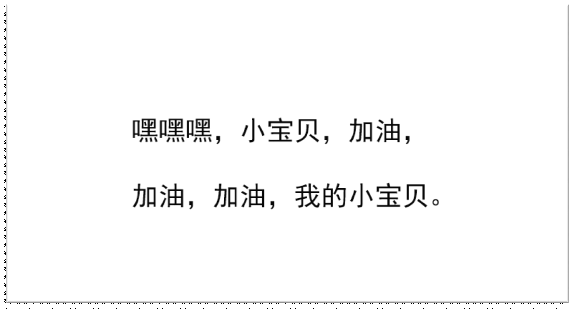
想要加粗文本框内的文本,怎么做呢?
快捷操作:先按“Ctrl+A”全选文本后,再按“Ctrl+B”,即可对文字进行加粗处理。

若是需要取消文本加粗,按同理操作即可。
2.Ctrl+I 添加/删除文本倾斜
在某网站或者公司官网介绍页中,我们需要将网址文本变为斜体时,我们怎么做呢?

快捷操作:选中文本,按“Ctrl+I”即可将网址文本变为斜体。

需要删除文本倾斜时,只需要按同理操作即可。
3.Ctrl+U 添加或删除文本下划线
在PPT某个页面内,为了标注出页面的重点内容,就会选择给文本添加下划线,以下图为例:
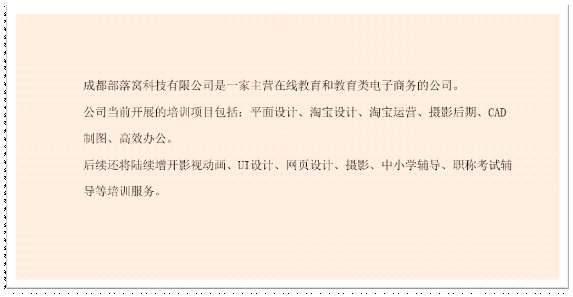
需要突出页面中已开展的项目,这时如何为这些文本添加下划线呢?
简要操作:
选中需要添加下划线的文本,按“Ctrl+U”。这样就完成了添加下划线的操作。

取消下划线同理操作即可。
4.Ctrl+【、】缩小或者增大字号
制作PPT过程中,输入文本后都需要修改文字的字号,除了在字体菜单栏对文字的字号进行修改外,我们还可以使用快捷键对字体的字号大小进行修改。
(1) Ctrl+【缩小字体字号
选中需要修改字号的文本对象,按“Ctrl+【”,就能实现对字号的缩小(按一次缩小2磅),缩小前后的对比图如下图:
原文字字号:20磅
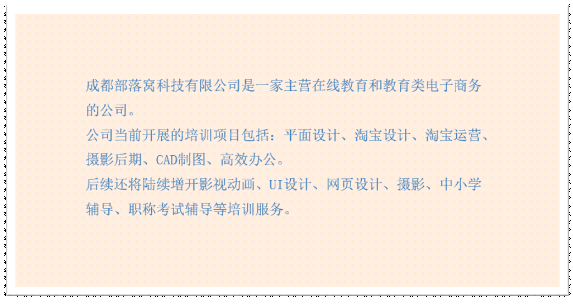
按4次后,字体字号为:12磅

(2) Ctrl+】增大字体字号
增大字体字号和缩小字体字号的操作步骤相同,只不过需要按“Ctrl+】”来增大字号(按一次增大2磅)。
二、文本快速对齐
制作PPT时,对于文本框里的文字的对齐,你还在使用手动调整或者在功能区选择左对齐、右对齐等方法吗?其实使用文本对齐的快捷键可以为了节省很多时间哟!下面我们来看一下文本对齐的快捷键有哪些?
1.Ctrl+L文本段落左对齐
需要对PPT中文本段落进行左对齐时,我们可以这样操作:
选中文本,按“Ctrl+L”,一键实现文本段落左对齐。
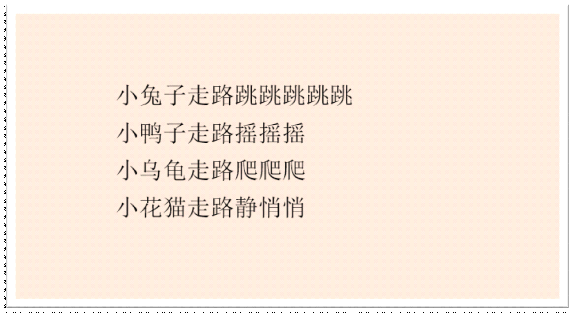
2.Ctrl+R文本段落右对齐
有时需要对PPT中的文本段落进行右对齐操作,如何操作更快捷呢?
快捷操作:先按“Ctrl+A”全选所有文本段落后,再按“Ctrl+R”即可右对齐所有的文本段落。

3.Ctrl+E文本段落居中对齐
对齐是制作幻灯片时,需要遵循的4大基本原则之一。我们如何对本文进行居中对齐呢?以下图为例:

快捷操作:先按“Ctrl+A”全选文本后,再按“Ctrl+E”,即可完成居中对齐文本。

4.Ctrl+J文本段落两端对齐
如果你需要对多个文本段落进行两端对齐时,我们可以进行下面的操作进行完成,以下图为例:

快捷操作:全选文本,按“Ctrl+J”,即可实现文本段落两端对齐。

三、快速查找或替换文字
1.Ctrl+F打开"查找"页面
在制作PPT过程中,需要查找PPT中的某些内容时,如何操作呢?
快捷操作:按“Ctrl+F”,即可弹出查找窗口。
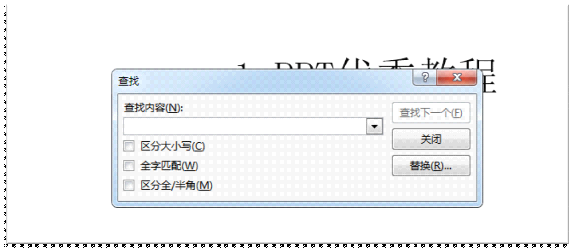
2.Ctrl+H打开"替换"页面
你有没有这样的经历,老板让你做PPT,结果把文字/数字输入错了,需要对错误的内容进行修改,你一般会怎么做?
快捷操作:按“Ctrl+H”,弹出“替换窗口”,在弹出的替换窗口中输入查找内容,替换内容,选择全部替换即可。

四、全选/复制/粘贴/剪切文本
1.Ctrl+A 全选文本
2.Ctrl+C 复制文本
3.Ctrl+V 粘贴文本
在制作PPT过程中,有时需要多文本进行复制粘贴,我们可以直接“Ctrl+A”全选文本后,再按“Ctrl+C”复制文本,最后按“Ctrl+V”粘贴文本即可。
4.Ctrl+Alt+V 选择性粘贴
在制作PPT过程中,会遇到对复制对象进行不同格式的粘贴,我们该如何快速实现呢?
简要操作:选中幻灯片页面,按下“Ctrl+Alt+V”,直接弹出“选择性粘贴”窗口,选择需要的粘贴的格式后,点击“确认”即可。
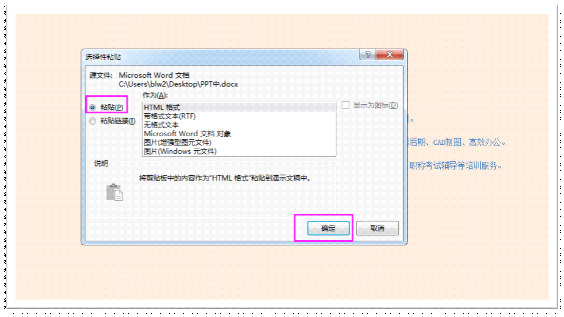
5.Ctrl+X 剪切文本
在制作PPT时,有时需要将某一页面的内容剪切到另外一张幻灯片中,该如何操作呢?以下图为例:
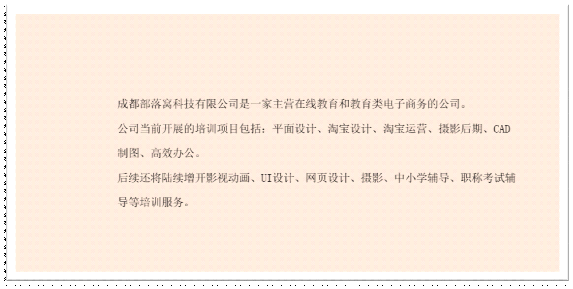
快捷操作:选中需要剪切的内容,按“Ctrl+X”,即可完成剪切文本了。
五、文本格式刷
除了使用工具栏中的格式刷工具,我们还可以使用快捷键,一键实现格式刷。
1.Ctrl+Shift+C/trl+Shift+V格式刷
当需要复制文本的所有格式给其他文本时,我们除了使用格式刷工具实现外,我们还可以利用快捷键实现。
比如下图,需要将红色部分的文本修改为蓝色文本一样的格式。

简要操作:
首先,选中蓝色部分的文字,再按 “Ctrl+shift+C”;然后,选中红色部分的文本,按 ““Ctrl+shift+V”,即可得到下图效果。
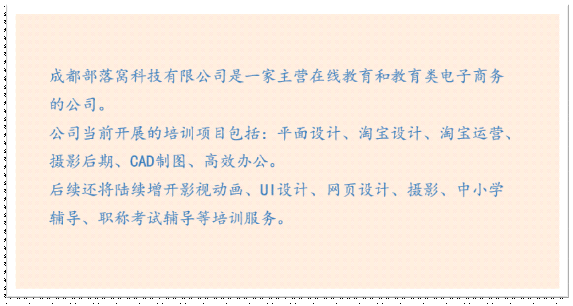
好了,PPT中“Ctrl”组合键在文本处理时的应用就这么多了,如果你发现更厉害“Ctrl”组合键,可以留言哟!
素材下载及学习交流请加QQ群:170790905
做PPT大神,快速提升工作效率,部落窝教育《一周PPT直通车》视频和《PPT极速贯通班》直播课全心为你!扫下方二维码关注公众号,可随时随地学习PPT:
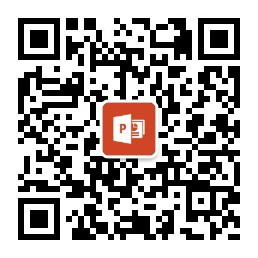
文章推荐
比Ctrl+C/V还好用的PPT快捷键,99%的人都不知道!(PPT教程)
做PPT图文排版没思路?打破常规,按这28种版式来,绝对靠谱!
PPT教程:拒绝PS,用PPT就能做火爆朋友圈的九宫格拼图!
PPT教程:工作再忙,也要学会这19个PPT快捷键,让你远离加班!
版权信息
本文为部落窝教育独家授权作品,本文作者:夏之楠木。
